5 sätt att sätta foton från iPhone till PC
Det finns många iOS-användare som har dettaförvirring när det gäller att överföra foton från iPhone till PC. Vi vet alla att varje iPhone levereras med avancerade teknikspecifikationer och det gäller samma sak för kameran. Om du har en iPhone tar du definitivt många bilder hela tiden för att fånga dina värdefulla minnen. Men lagring är en annan sak du behöver komma ihåg. För att frigöra utrymme måste du definitivt lägga dina foton på en PC så att du inte behöver oroa dig för problem med lagringsbegränsning. Du kan också använda din datorlagring för att hålla dina foton som säkerhetskopia. Den här artikeln ger dig olika effektiva lösningar för hur man sätter foton från iPhone till PC.
- Del 1: Hur man sätter bilder från iPhone till PC utan problem
- Del 2: Andra sätt att sätta foton från iPhone till Windows 10/8/7 PC
Del 1: Hur man sätter bilder från iPhone till PC utan problem
Om du vill lägga bilder från iPhone till PCutan problem, då måste du på allvar överväga att använda https://www.tenorshare.com/products/icarefone.html.Det är verkligen lätt att använda, användarvänligt och det gör att du selektivt kan överföra bilder du behöver från kamerarullen , fotobibliotek eller andra album. Det här verktyget är kompatibelt med Windows / Mac och alla iOS-versioner. Dessutom kan alla foton som överförts av Tenorshare iCareFone komma åt direkt och kommer att förbli den ursprungliga kvaliteten.
Lär dig hur du exporterar foton från din iPhone X / 8/8 Plus / 7/7 Plus / 6 / 6s / SE / 5 genom att följa stegen nedan.
1. Ladda ner först den här programvaran på din PC och installera den sedan genom att följa korrekt installationssteg. Kör nu programvaran för att gå vidare till nästa steg.
2. Använd original eller en USB-kabel av god kvalitet för att ansluta din iPhone till din PC. Använd aldrig en USB-kabel av låg kvalitet för den här processen.

3. Gå nu till huvudgränssnittet och välj alternativet "File Manager" och välj sedan "Photos".

4. Du kommer att se alla dina foton på skärmen på datorskärmen.

5. Du kan antingen välja vilken bild du vill lägga på din PC eller bara klicka på "Exportera".
6. Inom en mycket kort tid kommer alla dina foton att överföras till din PC. Du kan använda dem när som helst eller behålla dem som säkerhetskopia.
Del 2: Andra sätt att sätta foton från iPhone till Windows 10/8/7 PC
Sätt 1: Flytta iPhone-foton med USB-anslutning
Har du problem med att importera foton fråniPhone till Windows 10/8/7 PC? Om du läser den här artikeln kan du vara säker på att problemet enkelt kan lösas. Det bästa sättet att importera foton från din iPhone till en Windows 10/8-dator är genom att använda Photos-appen och om du har en Windows 7-dator kan du använda Autoplay-funktionen. Allt du behöver extra är en USB-kabel av god kvalitet för att slutföra jobbet. En sak du måste tänka på är att du måste ha iTunes installerat på din PC så att hela processen fungerar smidigt.
Använda Autoplay-funktionen för Windows XP / 7 PC:
1. Kontrollera om den senaste versionen av iTunes är installerad på din PC eller inte.
2. Anslut din iPhone till din dator med den USB-kabeln.
3. Öppna din iPhones-kamera som automatiskt uppmanar Autoplay-rutan att dyka upp på PC-skärmen.

4. Välj alternativet "Importera bilder och videor" och välj sedan vilken bild du vill överföra.
5. Klicka nu på "import" för att slutföra processen.
Använda Photos-appen för Windows 10/8 PC:
1. Kontrollera om den senaste versionen av iTunes är installerad på din PC eller inte.
2. Anslut din iPhone till din dator med den USB-kabeln.
3. Kör nu Photos-appen på din dator.
4. Sedan hittar du ett litet "Import" -alternativ i det övre högra hörnet av gränssnittet för denna app. Klicka på det alternativet och välj din iPhone som importenhet.
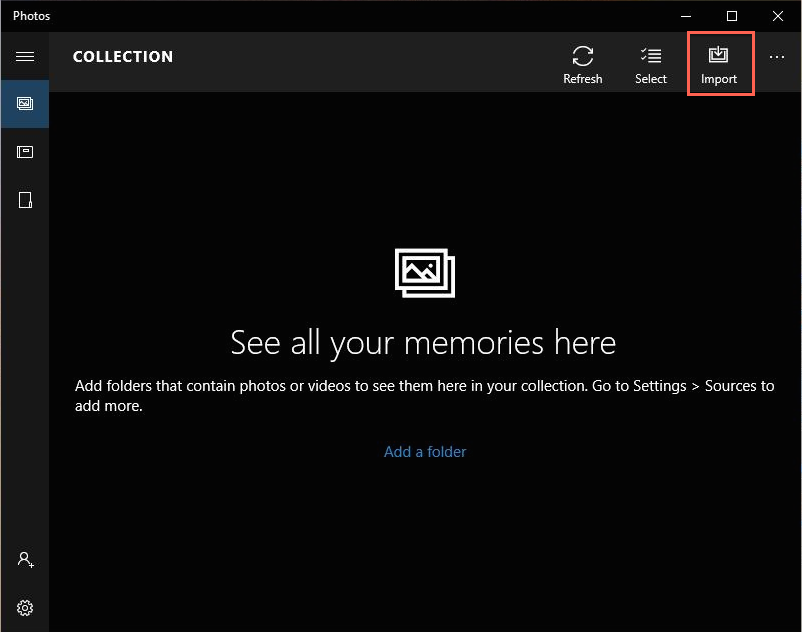
5. Välj alla bilder du vill kopiera från din iPhone och klicka på "import" för att avsluta processen.
Sätt 2: Sätt foton från iPhone till PC via e-post
1. Om du vill överföra en liten mängd foton till din PC kan du använda den här processen enkelt.
2. Först måste du öppna Photos-appen på din iPhone och välja de bilder du vill överföra.
3. Välj nu delningsalternativet och tryck på alternativet "Mail" från listan.

4. Nu fyller du bara i din e-postadress i adressfältet och skickar mailet.
5. Öppna nu e-postmeddelandet från din dator och ladda ner bilderna från din e-post.
Sätt 3: Ladda upp foton från iPhone till PC med Dropbox
Du kan enkelt överföra alla dina foton från iPhone till PC via molnlagringsplattformar, till exempel Dropbox. Dropbox är en av de bästa molnlagren för att lagra alla dina foton.
1. Installera Dropbox först på din iPhone och PC.
2. Öppna nu Dropbox-appen på din iPhone och gå till fliken "Inställningar".
3. Aktivera alternativet "Camera Uploads" och nu när din iPhone är ansluten till Wi-Fi kommer alla foton att laddas upp automatiskt till Dropbox.

4. Öppna Dropbox-programmet på din PC eller gå till Dropox.com.
5. Hitta önskade foton och ladda ner dem till din hårddisk.

Sätt 4: Hämta foton från iPhone till PC med Gooogle Drive
Så här kan du få bilder från iPhone till PC med Google Drive.
1. Installera appen Google Drive på din iPhone och PC.
2. Logga in på din Google Drive med ditt Gmail-konto från din iPhone och PC.
3. Hitta de foton du vill överföra till din dator och välj så många du vill.
4. Välj "Dela" -knappen på din iPhone-skärm och välj sedan Google Drive för att ladda upp fotona i din lagringsenhet.

5. När överföringen är klar laddar du ner fotona från din Google Drive på din PC.
Den här artikeln ger dig de bästa fem sätten att sättabilder från iPhone till PC på mycket kort tid. Du kan välja någon av dessa metoder att följa med men det bästa alternativet är Tenorshare iCareFone. Detta fantastiska verktyg hjälper dig att överföra alla dina foton från din iPhone till PC på det enklaste sättet. Dina foton förblir oskadade och kvaliteten kommer att vara samma som originalet. Gå bara för den här programvaran så kommer du aldrig ångra igen.









